PT-1280
FAQ & Fehlerbehebung |
Das Band hat sich in der Maschine verklemmt.
Achten Sie darauf, den Etikettierer oder Drucker nicht zu beschädigen.
Entfernen Sie das eingeklemmte Band wie unten gezeigt:
-
Ziehen Sie die Bandkasette gerade nach oben aus dem Kasettenschacht.
Währenddessen kann das Band ein wenig aus der Kasette heraustreten.
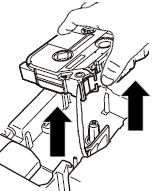
-
Entfernen Sie das gestaute Band indem Sie es langsam und vorsichtig aus der Einheit ziehen.
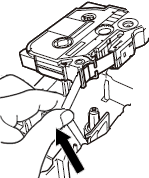
If the tape is pulled out and came out long, use scissors to cut the tape only when the ink ribbon has not discharged with the tape. And then check that the end of the tape passed through the tape guide, and reinstall the tape cassette.
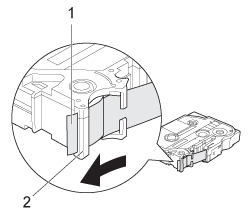
1. End of tape
2. Tape guide
Folgen Sie unten stehenden Punkten um zu verhindern, dass sich das Band erneut staut:
-
Bitte beachten Sie, dass Sie die Bandkassette nicht so verwenden, dass das Ende des Bandes aus der Bandführung herausragt.
Bitte prüfen Sie, ob das Bandende unter der Bandführung verläuft.
<Korrekter Zustand>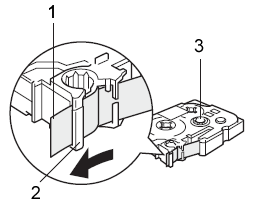
1. Ende des Bands Bandführung Zahnrad
2. Bandführung
3. Zahnrad
-
Die Unterseite der Bandkassette berührt nicht vollständig den Boden des Faches.
Wenn das Band nicht korrekt installiert ist, werden die obere und untere Schicht des laminierten Bandes falsch ausgerichtet oder es kommt zu einem Bandstau. -
Ziehen Sie das Klebeband nicht mit der Hand.
Dies kann dazu führen, dass das Farbband aus der Bandkassette austritt. -
Achten Sie darauf, dass Sie die Bandkassette ohne Spiel im Farbband verwenden.
Wenn das Farbband locker ist, drehen Sie die Spule wie unten gezeigt, um die Lose zu entfernen.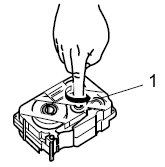
1. Spule - Achten Sie darauf, dass Sie während des Druckvorgangs den Band-Steckplatz nicht blockieren.
- Achten Sie darauf, dass Sie während des Druckvorgangs nicht auf den Schneidhebel/die Schneidetaste drücken.
Relevante Modelle
GL-200, PT-1000, PT-1005, PT-1010, PT-1080, PT-1090, PT-1230PC, PT-1260, PT-1280, PT-1290, PT-1830, PT-18R, PT-1950, PT-2030, PT-2100, PT-2420PC, PT-2430PC, PT-2450DX, PT-2460, PT-2470, PT-2480, PT-2500PC, PT-2700, PT-2730, PT-3600, PT-550, PT-7100, PT-7500, PT-7600, PT-900, PT-9200DX, PT-9200PC, PT-9400, PT-9500PC, PT-9600, PT-9700PC, PT-9800PCN, PT-D210, PT-D400, PT-D410, PT-D450, PT-D460BT, PT-D600, PT-D610BT, PT-D800W, PT-E300, PT-E310BT, PT-E550W, PT-E560BT, PT-H110, PT-H300, PT-H500, PT-H75, PT-P300BT, PT-P700, PT-P710BT, PT-P750W, PT-P900W/P900Wc, PT-P950NW, RL-700S
